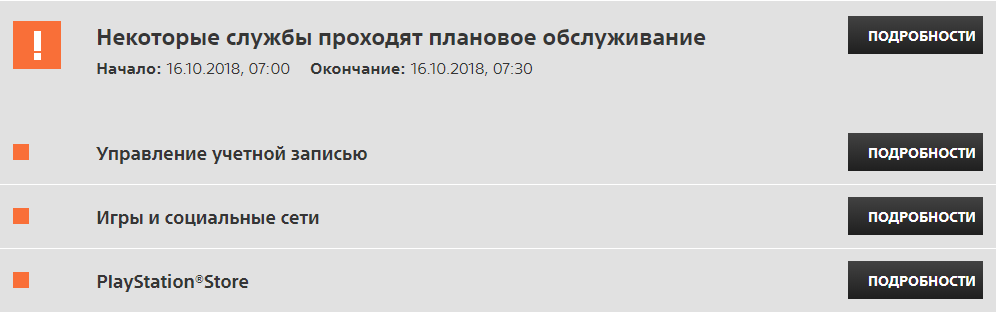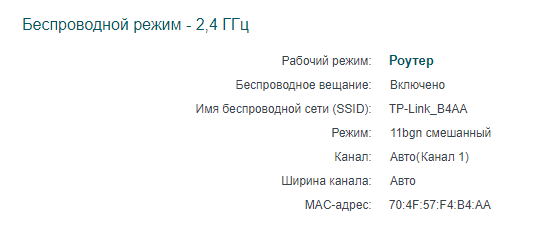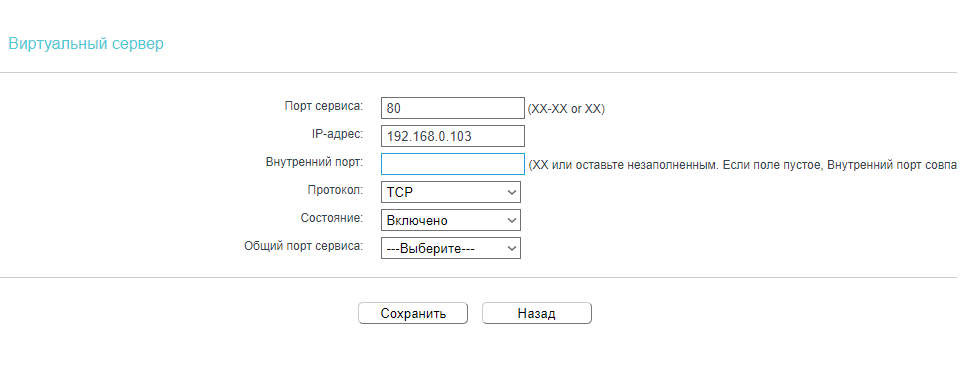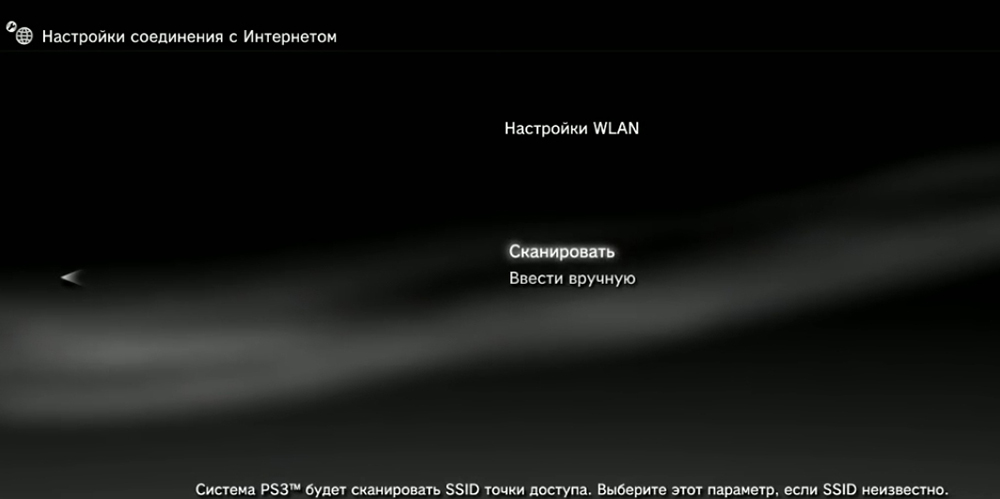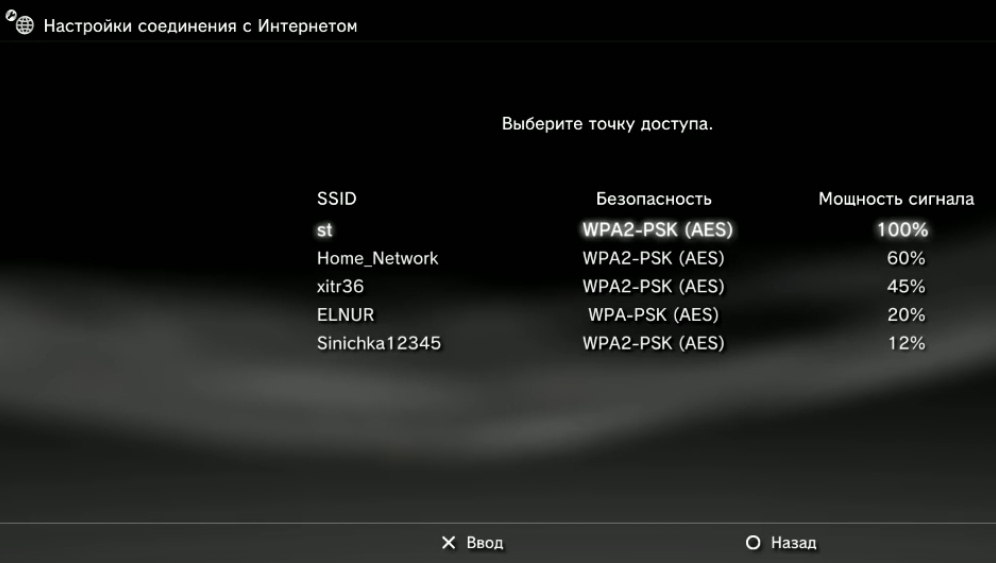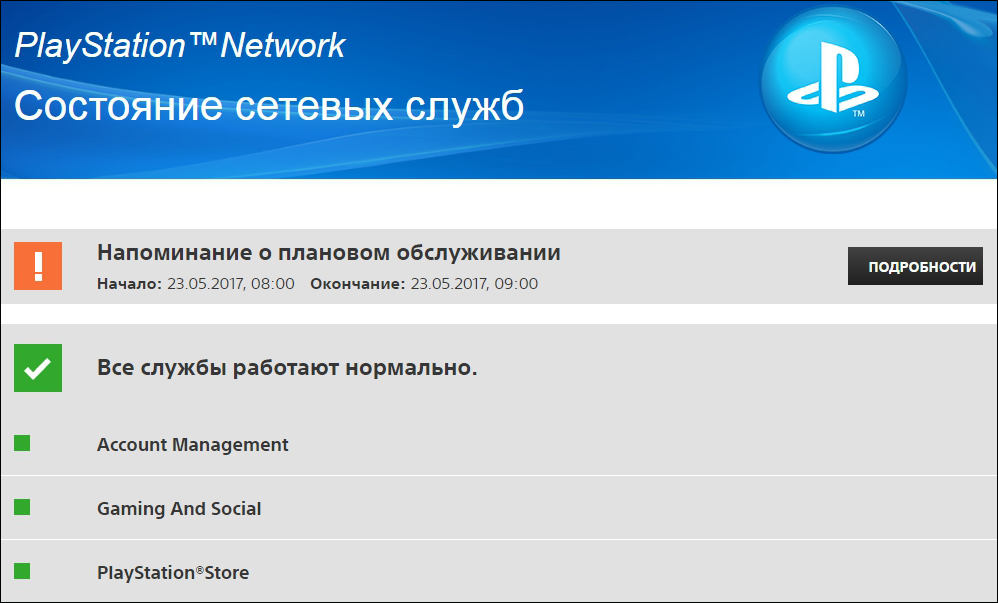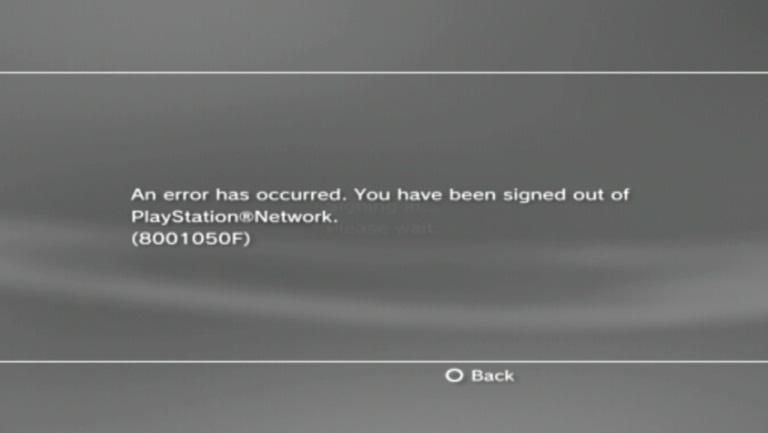Решение известной проблемы PlayStation 3, которая актуальна до сих пор и возникает из-за таймаута соединения с сервером PSN.
Весьма популярная ошибка PS3, которая не теряет свою актуальность с 2009 года. Вероятная причина 80710092 — таймаут соединения или временный сбой связи с PSN.
Так как причиной может послужить временный сбой связи, то причины весьма индивидуальны для каждого конкретного случая. Тут всё может зависеть от вашего оборудования, его настроек, от провайдера, количества устройств в локальной сети.
Ниже опишу наиболее значимые причины ошибки 80710092.
Проблема в DNS серверах
Нужно изменить адреса DNS серверов в настройках либо самой PSN, либо в настройках роутера. Можно выставить как адреса от Google: 8.8.8.8, 8.8.8.4, так и любые другие при желании. Например, от OpenDNS: 208.67.222.222 и 208.67.220.220.
Для того, чтобы установить свои адреса DNS в PS3 делаем следующее:
- Заходим в меню настроек PlayStation.
- В самом низу выбираем пункт «Настройки сети».
- Выбираем подпункт «Настройки соединения с Интернетом».
- Выбираем метод настройки — «Специальные».
- Выбираем метод соединения (в зависимости от того как приставка подключена к Интернету).
- Рабочий режим сетевого устройства — «Настройки вручную».
- Скоростной и дуплексный — жмём вправо (либо индивидуально для вашего подключения).
- Настройки IP адреса — жмём вправо (либо индивидуально для вашего подключения).
- DHCP — жмём вправо.
- Настройки DNS — «Вручную» и прописываем DNS от Google: основной 8.8.8.8 и дополнительный 8.8.4.4. Либо от OpenDNS: основной 208.67.222.222 и дополнительный 208.67.220.220.
- Далее надимаем вправо (MTU, Прокси-сервер, UPnP).
- Для сохранения настроек нажмите кнопку X.
- Сохранение завершено, тест-соединение (нажать кнопку X).
Проблема в DHCP на игровой приставке
Причина может заключаться как в оборудовании, например если у вас в качестве точки доступа (ADSL-, VPN-, WiFi-модемы и маршрутизаторы) используется D-link DSL G-604T, так и в некорректном получении IP адреса приставкой.
Например, если к сети подключены ещё какие-либо устройства, будь то телевизор, ноутбук и тому подобное, может так получиться, что ими будет использоваться один и тот же IP адрес, что приведёт к конфликту адресов в сети и будет препятствовать нормальному соединению PS3.
Что нужно сделать? Выставить IP адрес приставки вручную.
Делаем всё как при установке DNS c прошлого пункта, в пункте 8 нужно выбрать «вручную» и установить IP адрес ручками. Для этого надо знать адрес вашего роутера, адресацию в сети. Например, если адрес роутера: 192.168.1.1, то наверняка подойдут следующие значения:
- IP адрес: 192.168.1.23 (последняя цифра от 2 до 254)
- Маска сети: 255.255.255.0
- Шлюз: 192.168.1.1
Если не знаете IP адрес роутера, или забыли логин/пароль от него, гляньте статью про восстановление пароля от маршрутизатора.
Вот в помощь видео, начиная с 2:22 автор переходит к настройке PS3:
3. Иные причины
Если выше приведённые способы не помогли, есть ещё ряд вариантов устранения ошибки 80710092, Например, отключение подключения к медиасерверу:
- Заходим в Настройки → Настройки сети → Подключение к медиасерверу.
- Устанавливаем значение Выключить.
Вот прекрасное видео, в котором автор показывает как это сделать:
Если остались вопросы, не стесняйтесь задавать их в комментариях.
Часто задаваемые вопросы и ответы (FAQ)
Почему возникает ошибка PSN 80710092?
Ошибка PSN 80710092 возникает, когда сеть PlayStation (PSN) не может подключиться к интернету. Это может быть вызвано рядом причин, включая проблемы с DNS-сервером или настройки DHCP на игровой приставке.
Как изменить DNS-сервер в настройках PSN или в настройках роутера?
Чтобы изменить настройки Wi-Fi, вам необходимо получить доступ к веб-интерфейсу маршрутизатора. Это страница, которая позволяет вам вносить изменения в настройки маршрутизатора. Следуйте приведенным инструкциям, чтобы восстановить заводские настройки маршрутизатора по умолчанию.
Как решить проблему DHCP на игровой приставке?
Если вы получаете ошибку 80710092 из-за проблемы с DHCP, вам необходимо вручную установить статический IP-адрес для вашей игровой консоли. Для этого выполните следующие действия: Перейдите в настройки > Сетевые настройки > Подключение к медиасерверу > Выключить.
Соединение с PSN при ошибке 80710016 на PS3
Ошибка с кодом 80710016 появляется при отсутствии доступа к серверам PSN на PlayStation 3. В официальной документации нет полного алгоритма действий при появлении ошибки. Методов устранения сбоя достаточно много: от банальных и простых в реализации до относительно сложных. Чтобы решить проблему, нужно сначала разобраться, что могло спровоцировать неисправность.
Содержание
- Причины кода ошибки 80710016
- Способы восстановления подключения
- С чего начать?
- Обновление параметров доступа PS3
- Настройка маршрутизатора
- Переадресация портов
Наиболее вероятными и распространёнными причинами сбоя являются:
- технические работы на серверах PSN;
- неисправности сети на стороне провайдера;
- неправильно указанный тип работы Wi-Fi-роутера;
- недоступный или низкоскоростной DNS;
- закрытые порты, необходимые для работы Sony;
- «чёрный» IP-адрес;
- неправильно установленное проводное или беспроводное подключение;
- физические проблемы с кабелем или устройством.
Способы восстановления подключения
Из-за многообразия причин, провоцирующих ошибку 80710016, приходится проверять много способов устранения неисправности. На одном из этапов сбой должен исчезнуть.
С чего начать?
Есть несколько простых действий, с которых нужно начинать борьбу с ошибкой 80710016:
- Проверка состояния службы PSN. Компания выделила специальную страницу по ссылке, где указана доступность серверов. Если сейчас идёт плановое обслуживание, нужно дождаться его завершения.
- Уточнение состояния интернет-канала. Следует узнать у оператора о прохождении технических работ на линии. При отсутствии сбоев со стороны провайдера и PSN, следует выполнять поиск проблемы в своей системе.
- Перезагрузка приставки. PlayStation 3 нужно полностью отключить и извлечь кабель питания из сети на минуту. Дальше следует повторно подключить и запустить приставку. Метод помогает от временных сбоев в системе.
- Сброс Wi-Fi-роутера. На маршрутизаторе на задней панели есть кнопка для перезагрузки. Её нужно удерживать до изменения состояния индикатора. Роутер перезагрузится и повторно установит настройки.
Если базовые способы решения проблемы не помогают, нужно воспользоваться следующими методами.
Обновление параметров доступа PS3
Есть большая вероятность, что при повторной установке подключения соединение с серверами PSN восстановится. Сразу лучше проверить выход в сеть через проводное подключение, если оно нормальное работает, стоит переходить к настройке роутера.
Что нужно делать:
- Перейти в раздел «Сеть» из вкладки «Настройки».
- Нажать на пункт «Установить соединение с Интернетом».
- В следующем окне выбрать способ подключения – LAN.
- Обычно интернет-провайдеры используют DHCP-сервера, поэтому в меню «Настройка адреса IP» стоит указывать «Автоматически». Также нужно поступить в «Настройка DNS». Наименование хоста вносить не обязательно.
- MTU лучше указывать самостоятельно, задав значение 1473.
- Прокси-сервер лучше выключить.
Сейчас нужно проверить доступ к интернету. Если недоступен DNS, его можно указать вручную. Существует несколько общественных DNS, одним из них является Google DNS. В качестве основного нужно указать адрес 8.8.8.8, а дополнительный – 8.8.4.4.
Настройка маршрутизатора
Сначала стоит проверить работоспособность роутера в целом, подключившись к нему с любого другого устройства. Если интернет работает на телефоне или ПК, но отсутствует на консоли, скорее всего неправильно выбран тип работы маршрутизатора.
Что нужно сделать с роутером:
- Изучить инструкцию и уточнить, поддерживает ли маршрутизатор стандарты 802.11b или 802.11g. Более современный маршрутизатор 802.11n также подойдёт, но его следует установить в смешанный режим. В панелях разных роутеров часто есть вкладка «Состояние». В ней должен стоять режим «11bgn смешанный». Изменить можно в разделе «Основные настройки».
- Обновить настройки Wi-Fi-маршрутизатора при подключении приставки. Настройки изменяются автоматически, но предварительно следует отключить все остальные устройства. Спустя пару минут после включения приставки остальные устройства можно подключать.
- Переместить ближе к приставке. Физическое расположение также играет не последнюю роль. Лучше устанавливать PS3 в пределах прямой видимости с точки роутера на расстоянии не больше 5-10 м. В этом случае качество соединения будет всегда высоким.
Переадресация портов
Установить переадресацию портов Sony. При блокировке ряда портов доступ к серверам будет ограничен или начнёт выдавать сбои с кодом 80710016. Чтобы установить переадресацию, нужно перейти в панель роутера по IP: 168.192.0.1 или адресу tplinkwifi.net (зависит от модели). Дальше название разделов может отличаться в зависимости от модели, но приблизительная структура остаётся той же. Алгоритм действий:
- Нужно перейти в раздел «Переадресация».
- Следовать в подпункт «Виртуальный сервер».
- На следующей странице нажать кнопку «Добавить».
- Указать порт сервиса – это один из перечисленных TCP: 80, 443, 3480, 5223, 8080 и UDP: 3478, 3479.
- Ввести IP-адрес приставки. Посмотреть можно в разделе «DHCP» на подвкладке «Список клиентов DHCP». В графе «Назначенный IP-адрес» указан
- В строке «Внутренний порт» нужно указать те же цифры, что из списка TCP и UDP. Номера портов должны совпадать.
- Дальше нужно указать протокол, и сохранить изменение.
- Проделать те же действия для всех портов из списка.
Если ничего из вышеперечисленного не помогло, стоит заказать «белый» IP-адрес. Провайдеры предлагают услугу за дополнительную, одноразовую плату. «Чёрный» IP может блокироваться на сервере независимо от проделанных действий на стороне пользователя.
Код ошибки 80710016 возникает из-за проблемы доступа к сети PSN (psn 80710016, вы были выведены из psn — гласит пояснение Sony). Официальное руководство скупо советует в таких случаях проверить настройки прокси-сервера. Немного больше можно получить из переходов по ссылкам. Рекомендуется выключить приставку, затем включить её снова. После этого следует бессильный совет обратиться к провайдеру.
Как устранить ошибку 80710016 при игре на PS3.
К сожалению, подавляющее большинство сотрудников технической поддержки Интернет- провайдеров по телефону знают лишь как подключать Windows PC. Другие ОС вызывают лишь недоумение. Playstation имеет свою ОС. Причем, она зависит от версии приставки. У PS4 она иная, нежели на PS3. Третий плейстейшн отличается от второго поколения, а тот от первого.
Начнем по порядку перебирать причины:
Сеть недоступна
Ряд доступных для компьютера видов соединений не поддерживается. Давайте сформулируем, какие виды поддерживает приставка:
- Проводное подключение через Ethernet.
- Беспроводное широкополосное. Обычный Wi-Fi, но более строго: протоколы 11b или 802.11g.
Проводное соединение
Игровая консоль должна быть с гнездом Ethernet. Не все приставки имеют его и, соответственно, возможность работать с проводным соединением. Проверить довольно просто. У пс3 найдите квадратное отверстие? аналогичное сетевой розетке, гнездам роутера, либо компьютера.
Типовой сценарий — приставка соединена проводом прямо в сетевую розетку, либо в роутер (небольшая коробочка с антенной и весёлыми огоньками сверху). Иногда роутер называется маршрутизатором или точкой доступа. Проверьте индикатор рядом с местом соединения. Он должен моргать время от времени.
СОВЕТ. В маршрутизаторе гнезда для проводов маркируются номерами или буквами. Провод в гнезде № 1 должен моргать индикатором № 1 на верхней панели. Кроме того, роутер соединяется с сетевой розеткой через гнездо WAN (у вас оно может называться иначе, но одно в своем роде и выделяется от других гнезд цветом). Соответствующий индикатор также должен моргать.
В случае отсутствия моргания индикатора, проверьте, полностью ли провод зашел в гнездо. После проверки аппаратуры сеть не работает? Зайдите в Настройки → Настройки сети→Настройки соединения с Интернетом → Специальные. Выберите способ соединения — Проводное соединение.
Есть провайдеры со специфическими параметрами соединения с Интернетом. В таком случае вам поможет подключение через роутер. При установке Интернета его настройка входит в обязанности специалиста-настройщика. Всегда можно вызвать его ещё раз через службу технической поддержки.
Через роутер для самой приставки все тривиально. Достаточно указать Проводное соединение, как указано выше. Кроме того, он поможет подключить все домашние устройства и даже обеспечить Интернет вашим гостям.
Беспроводное соединение
С беспроводным сложнее. Прежде всего, требуется настроить точку доступа (она же называется роутер или маршрутизатор). Моделей великое множество, но домашнее устройство в наше время легко настроить, следуя экранным инструкциям. Обычно это делают специалисты провайдера. Самостоятельная работа требует изучения документации. Зайдите в браузере компьютера, подключенного проводом к маршрутизатору, на адрес 192.168.1.1. Следуйте инструкциям. Единственным надежным помощником будет документация к конкретной модели.
Что делать?
- Консоль должна располагаться достаточно близко, лучше в прямой видимости от роутера.
- Роутер не настроен. Это легко проверить тем, что смартфон или ноутбук точку доступа тоже не видят.
- Устройство неисправно. Вы сможете это понять, если оно неспособно найти сети Wi-F В современных многоквартирных домах их целые гроздья. Настройки → Настройки сети→Настройки соединения с Интернетом → Специальные → Сканировать покажет вам доступные сети.
- Приставка не настроена на конкретную сеть.
Последний пункт легко поправим.
Откройте Настройки → Настройки сети → Настройки соединения с Интернетом → Специальные → Сканировать. Вы должны увидеть список доступных сетей Wi-Fi. Если вы увидели свою точку доступа, выбирайте её.
В противном случае, Настройки → Настройки сети →Настройки соединения с Интернетом → Специальные → Ввести вручную. Попробуйте явно прописать свою точку доступа.
ВАЖНО. Шифрованием соединения пренебрегать никогда не стоит. В случае неограниченного тарифа сосед будет иметь бесплатный интернет за ваш счёт. Поэтому не забудьте проставить его, сделайте достаточно сильный пароль. Лучшим паролем будет смесь латинских букв в разном регистре и цифр длиной от 8 символов. Не бойтесь придумать слишком сложный, настройка редко требуется для ваших устройств повторно. Всегда можно настроить роутер заново. Протокол WEP неоправданно слаб, берите WPA-PSK / WPA2-PSK.
PS3 настраивается не сложнее чем персональный компьютер или смартфон. Краткая инструкция от производителя находится здесь: http://manuals.playstation.net/document/ru/ps3/3_15/settings/connectadvance.html. Читайте в сложных случаях. Если сухие компьютерные термины наводят на вас тоску, не беда. Настройщик интернета справится и с приставкой. Вызовите его через техническую поддержку провайдера. Дело в том, что приставка на беспроводной доступ настраивается единообразно. Тонкости решения проблем с провайдером возьмет на себя роутер.
Сеть доступна, PSN нет
Ошибка 80710016 возникает регулярно, в связи с недоступностью самой Playstation Network. Интернет в наличии, но сейчас идут технические работы в PSN. Нужно просто подождать. Проверить текущее состояние псн можно на status.playstation.com/ru-ua/.
Обычно провайдер пользуется динамической выдачей IP-адресов (DHCP). Это значит, что у вашей, подключенной прямо в розетку, приставки или роутера может быть разный IP при каждом включении. Вы можете купить у провайдера постоянный IP? ещё называемый «белым». Если в PSN блокируют ваш текущий динамический — это закроет проблему.
Бывает, что Sony, по ведомым лишь богу и технической поддержке причинам, блокирует и постоянный IP пользователя. В этом случае вам надо обратиться в техническую поддержку приставки.
Узнать ваш IP можно в Настройки -> Настройка сети -> Настройка соединения с интернетом при прямом соединении через розетку. Но лучше посмотреть браузером приставки через сайт http://yandex.ru/internet/. Адрес, который видит Sony, будет в первой же строке. Иногда помогает банальное включить/выключить приставку и маршрутизатор. В самом крайнем случае, попробуйте сбросить настройки консоли на заводские.
Вывод
Ошибка 80710016 вызывается сбоем сети. Либо вашего доступа в Интернет, либо проблемами самой Sony. Обе проблемы преодолимы с помощью аккуратной настройки и обращением в техподдержку. Победа будет за вами! 🙂
При подключении к серверу произошла ошибка.
Если возникает эта ошибка на PlayStation®3, возможно, у вас проблемы с подключением к серверу из-за сбоя на сервере или ошибки сетевого подключения.
Попробуйте решить проблему следующими способами:
- Проверьте статус PlayStation™Network – возможно, сервер недоступен или на нем проводятся технические работы.
- Выйдите из PSN на XMB™ и выполните вход заново.
- Проверьте, можете ли вы выполнить вход с другого устройства.
- Выключите модем и маршрутизатор и подождите около 5 минут, затем перезапустите их.
- Возможно, вскоре ошибка исчезнет. Повторите попытку позже.
Код ошибки 80710016 возникает из-за проблемы доступа к сети PSN (psn 80710016, вы были выведены из psn — гласит пояснение Sony). Официальное руководство скупо советует в таких случаях проверить настройки прокси-сервера. Немного больше можно получить из переходов по ссылкам. Рекомендуется выключить приставку, затем включить её снова. После этого следует бессильный совет обратиться к провайдеру.
Как устранить ошибку 80710016 при игре на PS3.
К сожалению, подавляющее большинство сотрудников технической поддержки Интернет- провайдеров по телефону знают лишь как подключать Windows PC. Другие ОС вызывают лишь недоумение. Playstation имеет свою ОС. Причем, она зависит от версии приставки. У PS4 она иная, нежели на PS3. Третий плейстейшн отличается от второго поколения, а тот от первого.
Начнем по порядку перебирать причины:
Сеть недоступна
Ряд доступных для компьютера видов соединений не поддерживается. Давайте сформулируем, какие виды поддерживает приставка:
- Проводное подключение через Ethernet.
- Беспроводное широкополосное. Обычный Wi-Fi, но более строго: протоколы 11b или 802.11g.
Проводное соединение
Игровая консоль должна быть с гнездом Ethernet. Не все приставки имеют его и, соответственно, возможность работать с проводным соединением. Проверить довольно просто. У пс3 найдите квадратное отверстие? аналогичное сетевой розетке, гнездам роутера, либо компьютера.
Типовой сценарий — приставка соединена проводом прямо в сетевую розетку, либо в роутер (небольшая коробочка с антенной и весёлыми огоньками сверху). Иногда роутер называется маршрутизатором или точкой доступа. Проверьте индикатор рядом с местом соединения. Он должен моргать время от времени.
СОВЕТ. В маршрутизаторе гнезда для проводов маркируются номерами или буквами. Провод в гнезде № 1 должен моргать индикатором № 1 на верхней панели. Кроме того, роутер соединяется с сетевой розеткой через гнездо WAN (у вас оно может называться иначе, но одно в своем роде и выделяется от других гнезд цветом). Соответствующий индикатор также должен моргать.
В случае отсутствия моргания индикатора, проверьте, полностью ли провод зашел в гнездо. После проверки аппаратуры сеть не работает? Зайдите в Настройки → Настройки сети→Настройки соединения с Интернетом → Специальные. Выберите способ соединения — Проводное соединение.
Есть провайдеры со специфическими параметрами соединения с Интернетом. В таком случае вам поможет подключение через роутер. При установке Интернета его настройка входит в обязанности специалиста-настройщика. Всегда можно вызвать его ещё раз через службу технической поддержки.
Через роутер для самой приставки все тривиально. Достаточно указать Проводное соединение, как указано выше. Кроме того, он поможет подключить все домашние устройства и даже обеспечить Интернет вашим гостям.
Беспроводное соединение
С беспроводным сложнее. Прежде всего, требуется настроить точку доступа (она же называется роутер или маршрутизатор). Моделей великое множество, но домашнее устройство в наше время легко настроить, следуя экранным инструкциям. Обычно это делают специалисты провайдера. Самостоятельная работа требует изучения документации. Зайдите в браузере компьютера, подключенного проводом к маршрутизатору, на адрес 192.168.1.1. Следуйте инструкциям. Единственным надежным помощником будет документация к конкретной модели.
Что делать?
- Консоль должна располагаться достаточно близко, лучше в прямой видимости от роутера.
- Роутер не настроен. Это легко проверить тем, что смартфон или ноутбук точку доступа тоже не видят.
- Устройство неисправно. Вы сможете это понять, если оно неспособно найти сети Wi-F В современных многоквартирных домах их целые гроздья. Настройки → Настройки сети→Настройки соединения с Интернетом → Специальные → Сканировать покажет вам доступные сети.
- Приставка не настроена на конкретную сеть.
Последний пункт легко поправим.
Откройте Настройки → Настройки сети → Настройки соединения с Интернетом → Специальные → Сканировать. Вы должны увидеть список доступных сетей Wi-Fi. Если вы увидели свою точку доступа, выбирайте её.
В противном случае, Настройки → Настройки сети →Настройки соединения с Интернетом → Специальные → Ввести вручную. Попробуйте явно прописать свою точку доступа.
ВАЖНО. Шифрованием соединения пренебрегать никогда не стоит. В случае неограниченного тарифа сосед будет иметь бесплатный интернет за ваш счёт. Поэтому не забудьте проставить его, сделайте достаточно сильный пароль. Лучшим паролем будет смесь латинских букв в разном регистре и цифр длиной от 8 символов. Не бойтесь придумать слишком сложный, настройка редко требуется для ваших устройств повторно. Всегда можно настроить роутер заново. Протокол WEP неоправданно слаб, берите WPA-PSK / WPA2-PSK.
PS3 настраивается не сложнее чем персональный компьютер или смартфон. Краткая инструкция от производителя находится здесь: http://manuals.playstation.net/document/ru/ps3/3_15/settings/connectadvance.html. Читайте в сложных случаях. Если сухие компьютерные термины наводят на вас тоску, не беда. Настройщик интернета справится и с приставкой. Вызовите его через техническую поддержку провайдера. Дело в том, что приставка на беспроводной доступ настраивается единообразно. Тонкости решения проблем с провайдером возьмет на себя роутер.
Сеть доступна, PSN нет
Ошибка 80710016 возникает регулярно, в связи с недоступностью самой Playstation Network. Интернет в наличии, но сейчас идут технические работы в PSN. Нужно просто подождать. Проверить текущее состояние псн можно на status.playstation.com/ru-ua/.
Обычно провайдер пользуется динамической выдачей IP-адресов (DHCP). Это значит, что у вашей, подключенной прямо в розетку, приставки или роутера может быть разный IP при каждом включении. Вы можете купить у провайдера постоянный IP? ещё называемый «белым». Если в PSN блокируют ваш текущий динамический — это закроет проблему.
Бывает, что Sony, по ведомым лишь богу и технической поддержке причинам, блокирует и постоянный IP пользователя. В этом случае вам надо обратиться в техническую поддержку приставки.
Узнать ваш IP можно в Настройки -> Настройка сети -> Настройка соединения с интернетом при прямом соединении через розетку. Но лучше посмотреть браузером приставки через сайт http://yandex.ru/internet/. Адрес, который видит Sony, будет в первой же строке. Иногда помогает банальное включить/выключить приставку и маршрутизатор. В самом крайнем случае, попробуйте сбросить настройки консоли на заводские.
Вывод
Ошибка 80710016 вызывается сбоем сети. Либо вашего доступа в Интернет, либо проблемами самой Sony. Обе проблемы преодолимы с помощью аккуратной настройки и обращением в техподдержку. Победа будет за вами! 🙂
Решение известной проблемы PlayStation 3, которая актуальна до сих пор и возникает из-за таймаута соединения с сервером PSN.
Весьма популярная ошибка PS3, которая не теряет свою актуальность с 2009 года. Вероятная причина 80710092 — таймаут соединения или временный сбой связи с PSN.
Так как причиной может послужить временный сбой связи, то причины весьма индивидуальны для каждого конкретного случая. Тут всё может зависеть от вашего оборудования, его настроек, от провайдера, количества устройств в локальной сети.
Ниже опишу наиболее значимые причины ошибки 80710092.
Проблема в DNS серверах
Нужно изменить адреса DNS серверов в настройках либо самой PSN, либо в настройках роутера. Можно выставить как адреса от Google: 8.8.8.8, 8.8.8.4, так и любые другие при желании. Например, от OpenDNS: 208.67.222.222 и 208.67.220.220.
Для того, чтобы установить свои адреса DNS в PS3 делаем следующее:
- Заходим в меню настроек PlayStation.
- В самом низу выбираем пункт «Настройки сети».
- Выбираем подпункт «Настройки соединения с Интернетом».
- Выбираем метод настройки — «Специальные».
- Выбираем метод соединения (в зависимости от того как приставка подключена к Интернету).
- Рабочий режим сетевого устройства — «Настройки вручную».
- Скоростной и дуплексный — жмём вправо (либо индивидуально для вашего подключения).
- Настройки IP адреса — жмём вправо (либо индивидуально для вашего подключения).
- DHCP — жмём вправо.
- Настройки DNS — «Вручную» и прописываем DNS от Google: основной 8.8.8.8 и дополнительный 8.8.4.4. Либо от OpenDNS: основной 208.67.222.222 и дополнительный 208.67.220.220.
- Далее надимаем вправо (MTU, Прокси-сервер, UPnP).
- Для сохранения настроек нажмите кнопку X.
- Сохранение завершено, тест-соединение (нажать кнопку X).
Проблема в DHCP на игровой приставке
Причина может заключаться как в оборудовании, например если у вас в качестве точки доступа (ADSL-, VPN-, WiFi-модемы и маршрутизаторы) используется D-link DSL G-604T, так и в некорректном получении IP адреса приставкой.
Например, если к сети подключены ещё какие-либо устройства, будь то телевизор, ноутбук и тому подобное, может так получиться, что ими будет использоваться один и тот же IP адрес, что приведёт к конфликту адресов в сети и будет препятствовать нормальному соединению PS3.
Что нужно сделать? Выставить IP адрес приставки вручную.
Делаем всё как при установке DNS c прошлого пункта, в пункте 8 нужно выбрать «вручную» и установить IP адрес ручками. Для этого надо знать адрес вашего роутера, адресацию в сети. Например, если адрес роутера: 192.168.1.1, то наверняка подойдут следующие значения:
- IP адрес: 192.168.1.23 (последняя цифра от 2 до 254)
- Маска сети: 255.255.255.0
- Шлюз: 192.168.1.1
Если не знаете IP адрес роутера, или забыли логин/пароль от него, гляньте статью про восстановление пароля от маршрутизатора.
Вот в помощь видео, начиная с 2:22 автор переходит к настройке PS3:
Если выше приведённые способы не помогли, есть ещё ряд вариантов устранения ошибки 80710092, Например, отключение подключения к медиасерверу:
- Заходим в Настройки → Настройки сети → Подключение к медиасерверу.
- Устанавливаем значение Выключить.
Вот прекрасное видео, в котором автор показывает как это сделать:
Если остались вопросы, не стесняйтесь задавать их в комментариях.
Часто задаваемые вопросы и ответы (FAQ)
Почему возникает ошибка PSN 80710092?
Ошибка PSN 80710092 возникает, когда сеть PlayStation (PSN) не может подключиться к интернету. Это может быть вызвано рядом причин, включая проблемы с DNS-сервером или настройки DHCP на игровой приставке.
Как изменить DNS-сервер в настройках PSN или в настройках роутера?
Чтобы изменить настройки Wi-Fi, вам необходимо получить доступ к веб-интерфейсу маршрутизатора. Это страница, которая позволяет вам вносить изменения в настройки маршрутизатора. Следуйте приведенным инструкциям, чтобы восстановить заводские настройки маршрутизатора по умолчанию.
Как решить проблему DHCP на игровой приставке?
Если вы получаете ошибку 80710092 из-за проблемы с DHCP, вам необходимо вручную установить статический IP-адрес для вашей игровой консоли. Для этого выполните следующие действия: Перейдите в настройки > Сетевые настройки > Подключение к медиасерверу > Выключить.
Всегда неприятно, когда любимая игровая приставка Playstation 3 вместо запуска игры либо выполнения других функций выдает какой-то непонятный код или набор цифр. Эти коды ошибок имеют свою расшифровку, которая адресована мастеру в сервисном центре. Но не всегда все так печально, что нужно обращаться в ремонт. Со многими проблемами можно справиться самостоятельно. Главное знать, как говорится, от куда ноги растут.
Буквенно-номерные коды ошибок появляются на экране, когда ваша PS3 сталкивается с той или иной проблемой. Чаще всего можно видеть следующие ошибки:
80010514 — ошибка, возникшая при чтении диска
Попробуйте:
Проверить диск на серьезные царапины и почистить его мягкой тряпочкой. Если проблема не решена вставьте другой диск и если ошибка все равно не устранена, то возможно проблема в дисководе.
80710B23 — означает, что нет возможности войти в PlayStation Network. Это либо ведутся профилактические работы или очень много пользователей в сети. Лучше попробовать войти позже
80710102 — установить интернет-соединение невозможно
Проверьте подключена ли ps3 к интернету и правильно ли произведено подключение. Перезагрузите приставку, перенастройте на ней соединение, попробуйте сменить iP консоли.
Еще существуют следующие ошибки:
80010001 — очень серьезная ошибка — не возможно запустить игры, так как эта возможность отключена. Одна из причин это конфликт Bluetooth устройств, перезагрузите их. Иногда возникает на прошитых приставках. Необходимо включить BD эмуляцию в настройках мультимана.
80010006 — такая же ошибка, что и выше
80010007 — такая же ошибка, что и выше
80010009 — необходимо правильно настроить гарнитуру
80010014 — перекачайте купленную Вами игру в ps store
80010017 — не получается запустить игру с диска, возможно диск поврежден, попробуйте другой, если не помогает, возможно причина в дисководе
80010029 — файл, который вы пытаетесь открыть — поврежден
80010036 — не возможно удалить файл. Переименуйте его и попробуйте удалить снова
8001050B — не возможно запустить демо с жесткого диска при вставленном диске в Blu-Ray дисковод. Попробуйте достать диск и провести операцию снова
8001050D — ошибка во время операции запуска. Извлеките диск и вставьте обратно.
8001050F — ошибка, которая имеет отношение к дате 1.03.10, и многие сервисы не работают, бывает только на толстушках
80010510 — игра с жесткого диска не может быть запущена. Возможно повреждены файлы
80022A07 — проблема связанная с трофеями, их синхронизацией. перезагрузите ps3 или попробуйте позже
80022D68 — проблема связанная с трофеями, их загрузкой. перезагрузите ps3 или попробуйте позже
80023017 — PSN лежит, лучше подключитесь позже
80023102 — ошибка, возникающая, когда Вы пытаетесь пополнить баланс, причина не ясна. Лучше попробовать позже или попытаться пополнить баланс другим способом
8002311A — ошибка при погашении кодов. Возможно, кто-то сделал это за Вас и на другой ps3
8002880C — возникает при запуске DivX видео файлов — не поддерживаемый формат
80028818 — ошибка при воспроизведении видео, возможно не поддерживаемый формат или видео файл поврежден
80028EA5 — PSN лежит, лучше подключитесь позже. Либо проверьте подключение к интернету
80028EA6 — ошибка подключения к сети
80028EA8 — ваше интернет-соединение фильтруется. Повод обратиться к Вашему провайдеру за выяснением причины
80028F08 — данные на жестком диске повреждены. Если часто возникает, то проблемный жесткий диск. Форматируйте его либо замените.
80028F10 — ошибка вывода изображения на обычный телевизор, лучше всего купить нормальный современный телек
80028F17
80028F18
80028F19
80028F1A — все эти ошибки связаны с запуском ps2 дисков, скорее всего провести операцию не возможно.
80029023 — время ожидания вышло.
80029024 — тайм-аут при ожидании ответа от модема, проверьте интернет-соединение, перезагрузите модем
80029513 — запустить игру с жесткого диска не возможно. Причина в том, что Вы удалили пользователя, купившего ее
80029564 — не удается установить скачанную игру. Перекачайте ее заново
80029906 — не верная кодировка файла
80029945 — запуск сторонних дисков не возможен
80029946 — ошибка при запуске двухслойного DVD. Скопируйте файлы с диска на приставку и запустите заново с жесткого диска
80029С55 — ошибка обновления с флешки. Либо прошивка повреждена, либо ее нужно переименовать в PS3UPDAT.PUP
80029C68 — файлы на флешке испорчены, причина либо в файлах либо в флешке
8002A10D — стоит блокировка на добавление человека в чат
8002A220 — PSN лежит, лучше подключитесь позже.
8002A4A6 — нет возможности игры онлайн, бывает на некоторых играх, причина в игре
8002A515 — PSN лежит, лучше подключитесь позже. Либо проблемы с интернетом
8002AA08 — проблема на сервере у Sony
8002AE1D — ошибка с сетью. Попробуйте в настройках ps3 поставить DNS: основной — 208.67.222.222, дополнительный — 208.67.220.220.
8002B241 невозможно передать через DVI аудио сигнал
8002F029 — ошибка обновления. Либо прошивка повреждена, либо ее нужно переименовать в PS3UPDAT.PUP.
8002F147 — Не получается обновить прошивку с помощью Интернета. Попробуйте отключить прокси, не использовать брэндмауэр (firewall), отключите поддержку UnuP
8002F14E — теперь у вас не приставка, а кирпич. Обратитесь к мастеру
8002F994 — очень много людей в настоящий момент качают обновление прошивки. Сделайте это позже
8002F997 — ошибка обновления с флешки. Либо прошивка повреждена, либо ее нужно переименовать в PS3UPDAT.PUP
8003051E — не получается сохранить игру. Проблема в игре
80030920 — копирование файла не возможно. Либо не хватает места, либо нет доступа к источнику
80031150 — системные настройки не удалось сохранить. Вернитесь к стандартным настройкам, нажав кнопку Х
80031601 — ошибка при создании аккаунта. Попробуйте еще раз, либо удалите лишние аккаунты
80110116 — ошибка при подключении пульта от PS3, попробуйте выключить все джойстики.
80130182 — данный код ошибки можно увидеть, при подключении к сети. Попробуйте поменять настройки соединения, либо дело вообще в провайдере
80130203 — ps3 корректно подключена к интернету, но не со всеми параметрами соединения порядок и не возможно выйти в PSN
80130301 — ps3 не может выйти в psn. Просто запустите любую игру с онлайн и запустите мультиплеер
8013030F — точка доступа к интернету не найдена, проблема либо с модулем, либо с роутером
80410A0B — проблема с psp возможно придется отнести ее к мастеру
80431068 — проблема с доступом к серверу, проверьте настройки подключения к серверу
80710016 — PSN перегружен и не доступен, лучше повторить попытку потом
80710092 — тайм-аут при ожидании psn
80710104 — роутер не отвечает. Перезагрузите его
80710541 — время ожидания ответа от сервера истекло. Возможно ошибочно введены настройки подключения к серверу
80710B24 — PSN не отвечает при попытке создать аккаунт. Попробуйте позже или введите другие данные.
80710D23 — возможно приставка перегрета. Дайте ей отдохнуть
80711008 — не верные настройки роутера, поменяйте их на стандартные или обратитесь к провайдеру
81019002 — сохранялки не Ваши или повреждены
Огромное спасибо за внимание к статье. К сожалению, блок для коментариев пока не готов. Поэтому если остались вопросы, то оставляй их под схожим по тематике видео на моем YouTube канале. Буду рад ответить на все твои вопросы.